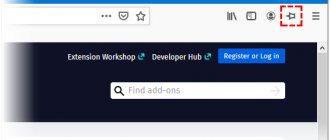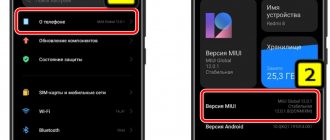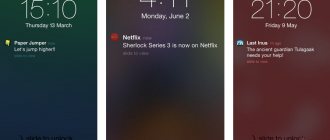«Обнаружены наложения» ошибка с котрой могут столкнуться пользователи Android устройств с версией 6.0 Marshmallow и новее (Anrdroid 7, 8, 9). В уведомлении Обнаружены наложения необходимо предоставить или отменить разрешение выполнять наложения для этого нужно нажатие на кнопку «Открыть настройки». В нашей публикации вы узнаете что такое наложение поверх других окон, из-за чего происходит наложения и пошагово узнаете как отключить наложения на Андроид смартфоне или планшете.
как отключить наложения на андроиде
Почему возникает ошибка
Прежде чем приступать к вопросу о том, как отключить наложения в Android 6 и выше, отдельно стоит сказать о причинах, вызывающих сбой. В самом простом случае ошибки банально связаны с тем, что на устройстве не хватает оперативной памяти для запуска дополнительного процесса. Еще одна причина кроется в нестабильности какой-то программной оболочки, устанавливаемой поверх оригинальной (лончеры, темы и т. д.).
Наконец, сбой наблюдается и при срабатывании некоторых программ-оптимизаторов вроде CCleaner, файловых менеджеров наподобие ES File Explorer и даже мессенджера Facebook. О попытках вмешательства извне при установке шпионского программного обеспечения сейчас речь не идет, хотя и такой вариант не исключается.
Отключение функции
Итак, разберемся со всеми возможными вариантами, способными помочь исправить проблему и временно отключить наложение в ОС Андроид. Сначала поговорим о самом простом способе – использовании безопасного режима. Затем обратим внимание на работу с меню разработчика и аппаратное наложение, ну и в завершении расскажем о стороннем софте, способном помочь в сложившейся ситуации.
В безопасном режиме
Самый простой метод отключения наложения в Андроид – использование безопасного режима. Рассмотрим, как это работает:
- Зажмите кнопку выключения на своем телефоне. Когда появится всплывающее меню, нажмите пункт перезагрузки.
Вся приведенная ниже инструкция показана на базе нового Android 8.1. В остальных версиях алгоритм действий будет похожим.
- Возникнет небольшое окошко с предупреждением о переходе в безопасный режим. Тапом по «OK» подтверждаем задуманное.
Как отключить наложение на Андроиде
Анализируя причину предупреждения, сформулируем пять вариантов исправления наложения на Андроид версии 6 и выше.
Способ 1. Перезагрузить устройство в безопасном режиме
Чтобы быстро устранить предупреждение безопасности и дать программе запрашиваемые ею права, выполните следующие действия:
Внимание! В некоторых моделях смартфонов не поддерживается переход в безопасный режим по указанному выше методу. В этом случае выключите устройство обычным образом и включите, задав на старте клавишу уменьшения громкости (для Самсунг)
Уточнение для других брендов даны ниже.
Способ 2. Отключить наложения для программы
Проблема предыдущего способа борьбы с ошибкой — после очередного обновления программы или системы, процедуру по настройке прав через безопасный режим придется выполнять снова. Чтобы устранить источник проблем, найдите приложение, чье наложение вызывает сообщение.
Для этого войдите в Настройки и откройте раздел Приложения. Право разрешения наложения поверх других окон спрятано в отдельный раздел. На телефонах Samsung это Особые права доступа. На гаджетах с чистым Андроид — кнопка с шестрёнкой. Как убрать наложения на смартфонах марки Xiaomi, рассказано ниже.
Найдите в списке Наложение поверх других окон и изучите список программ, получивших это право.
Часто ошибку вызывает:
- Утилита для уборки диска Clean Master.
- CM Locker — удобный блокировщик экрана с расширенными возможностями.
- Игра SimCity и ряд других.
Системные утилиты и приложения редко вызывают проблемы. Если это произошло, разработчики в новых версиях прошивки это поправляют. Таких программ может быть несколько. Последовательно выключайте у них право выводить наложения и проверяйте восстановление работоспособности установки разрешений. Когда вредитель будет найден, принимайте решение по его удалению.
Это хороший повод провести , отключить некоторые разрешения, как излишние, и от автоматически стартующих служб.
Способ 3. Используйте Alert Window Checker
Для минимизации числа программ, которым потенциально разрешен вывод информации на экран с накладкой на другие окна, используйте Alert Window Checker.
Приложение устанавливается из Play Маркет, не требует рута или прав суперпользователя. При запуске она показывает окно с приложениями, которые:
- получили разрешение на размещение поверх экрана,
- работают прямо сейчас.
По очереди нажимайте Hide и проверяйте, не пропало ли предупреждение.
Программы, мешающие работе можно принудительно остановить.
Alert Window Cheker сэкономит время и не нанесет вреда системе.
Способ 5. Изменить системный файл специальным патчем (нужен root)
В качестве альтернативы на форумах встречается предложение пропатчить системные файлы Андроид, чтобы выключить необходимость появления предупреждения о перекрытии окон. Для этого требуется , что связано с определенным риском и потерей официальной гарантии.
Обнаружены наложения на Android: как убрать?
«Обнаружены наложения» ошибка с котрой могут столкнуться пользователи Android устройств с версией 6.0 Marshmallow и новее (Anrdroid 7, 8, 9).
В уведомлении Обнаружены наложения необходимо предоставить или отменить разрешение выполнять наложения для этого нужно нажатие на кнопку «Открыть настройки».
В нашей публикации вы узнаете что такое наложение поверх других окон, из-за чего происходит наложения и пошагово узнаете как отключить наложения на Андроид смартфоне или планшете.
как отключить наложения на андроиде
Причина ошибки «обнаружены наложения»
Проблему «Обнаружены наложения» могут вызывать приложения, которые выводят что-то поверх экрана.
Какие приложения могут вызывать наложения в Android:
- Clean Master;
- CM Locker;
- CM Security;
- Messanger;
- ES File Explorer.
А также к таким прилжениям можно причислить сторонние клавиатуры, лаунчеры и утилиты. И это далеко не весь список а как наглядный пирмер о том что наложения могут вызывать даже самые известные и частоиспользуемые пирложения.
Что такое наложение поверх других окон
Наложение позволяет показывать уведомления поверх других приложений, как правило это разного рода уведомления, информационные окна. Также данная функция позволяет смотреть видео картинка в картинке.
- При установке или открытии, приложение запрашивает разрешения на получения определенных данных (геопозиция, память и т.д.).
- Операционная система Android определяет что, применяется наложения, другими словами другое активное приложение может вывести уведомление или изображение поверх всего на экране устройства. Данное наложение нельзя считать ошибкой, но имеет угрозу безопасности так как «не честные на руку» разработчики могут подменять выводимые данные при наложении.
- Для того, чтобы избежать возможных угроз безопасности, вам предлагается отключить наложения для приложения которые их делает, после чего вы сможете давать разрешения для приложения на предоставления запрашиваемых данных с вашего Android устройства.
Как отключить наложение на Андроиде
Для устранения угроз безопасности необходимо будет отключить разрешения наложений для приложения которые вызывает данную ошибку. Нужно учитывать что проблема не в том приложении которые вы открывали и возникло уведомление, а предыдущее установленное ранее.
Используя пошаговую инструкцию учитывайте что название пунктов и количество шагов в настройках вашего Android устройство могут отличаться (зависит от версии Android и оболочки устройства например TouchWiz на Samsung, Flyme на Meizu, MIUI на Xiaomi и другие) возможность отключения наложений в вашем устройстве может быть в пункте «Дополнительных».
Для того чтобы отключить наложение на Android:
- Перейдите из уведомления об обнаруженных наложениях, в «Настройки > Приложения».
- Нажмите на значок «шестеренки» в верхнем правом углу.
- Откроется «Настроить приложения» где нужно выбрать«Наложение поверх других окон» (у вам может называться «Специальный доступ»).
- Необходимо отключить разрешение наложений для приложений, вызывающие проблему, в принципе, лучше запретить для всех скачанных, то-есть сторонних приложений которые вы скачали в Google Play или установили apk файл.
Откройте настройки Наложения поверх других окон Альтернативные приложения Отключите наложения
После сделанных вышеуказанных действий откройте то приложения в котором было обнаружено наложение и предоставьте необходимые разрешения для приложения.
Наиболее популярные телефоны на которых могут происходить наложения это Самсунг, поэтому давайте рассмотрим как отключать наложения на устройствах корейского производителя.
Как отключить наложения на Samsung
- Откройте приложение «Настройки» на смартфоне Samsung
- Перейдите в раздел «Приложения» и нажмите на меню настроек (находиться в верхнем правом углу).
- Нажмите на пункт «Особые права доступа» и в данном разделе перейдите в пункт с названием «Поверх других приложений» (если у вас Android 9 Pie пункт будет иметь название «Всегда сверху».
Особые права доступа Поверх других приложений
Если вы не уверены для какого приложения отключить наложения, отключите для всех. Позже, после того как сможете предоставить данные приложению, запрашивающее подтверждение, активируйте заново наложения.
Не отключайте наложения для системных прилжений это все сервисы Google так как отключение скажется на корректности работы всей операционной системы.
Источник: https://Tvoy-Android.com/obnaruzheny-nalozheniya/
Приложения, установленные на устройстве
При обновлении установленного приложения его разрешения могут измениться.
Автоматическое обновление
Приложения для ОС Android 6.0 и более поздних версий.
Вам не нужно подтверждать или предоставлять разрешения. Приложение запросит их, когда ему впервые потребуется доступ к данным или функции.
Другие приложения.
Вам не нужно предоставлять разрешения, если вы сделали это ранее. Если приложению потребуются дополнительные права, система предложит принять или отклонить обновление.
Чтобы проверять все новые версии самостоятельно, отключите функцию автообновления. О том, как это сделать, рассказано ниже.
Как отключить автообновление
Выберите подходящую инструкцию.
Отключение наложения
Обратите внимание: функция присутствует практически на всех смартфонах с Android 6.0 и более свежей версией операционки. Но методы её включения и отключения могут немного отличаться, в зависимости от производителя девайса и используемой оболочки
Давайте рассмотрим отключение наложений на примере устройства от компании Samsung. Здесь нужно совершить следующие действия:
Шаг 1. Зайдите в «Настройки». Для этого можно нажать на иконку в меню, либо тапнуть по соответствующему значку в панели уведомлений.
Шаг 2. Перейдите в раздел «Приложения».
Шаг 3. Зайдите в подраздел «Диспетчер приложений».
Шаг 4. Нажмите на кнопку «Опции», находящуюся в правом верхнем углу.
Шаг 5. Выберите пункт «Поверх других приложений».
Шаг 6. Здесь вы можете вручную отключить у конкретных приложений функцию отображения поверх всех окон. Для этого дезактивируйте расположенные около них флажки. Или же вообще отключите данную функцию — для этого здесь присутствует выпадающее меню.
Вот и всё, отныне функция отключена, а значит и сообщения об ошибках вы не увидите. На смартфонах от других производителей отключение наложения происходит примерно таким же образом — возможно вам просто не потребуется промежуточный шаг в виде посещения «Диспетчера приложений». На устройствах от LG понадобится другое действие — нажатие на кнопку «Настройка приложений». Словом, в любом случае вас не ждет ничего сложного.
Как закрепить окно в Windows 10?
4.
Закрепление окон
- Win
+стрелка влево
закрепляет
текущее
окно
в левой половине экрана; - Win
+стрелка вправо
закрепляет
текущее
окно
в правой половине экрана; - Win
+ стрелка вверх
закрепляет
текущее
окно
в верхней половине экрана; - Win
+ стрелка вниз
закрепляет
текущее
окно
в нижней половине экрана.
Вводная
Все наверное слышали про всякие там режимы разработчика в Android, которые позволяют что-то такое там хитрое нашаманить в настройках.
Эти настрои действительно существуют и хитрое нашаманить реально позволяют. Вопрос лишь в том, — будет ли это на пользу и не очень, — да и кому, собственно, — Вам, Вашей батареи, производительности, или некому разработчику.
Тем не менее, — ведь попытка не пытка. Во-первых, телефон можно сделать быстрее, во-вторых и в трехмерных играх всё будет бегать побыстрее (с выходом PUBG Mobile
) все прямо помешались на этой идее), да и вообще, — интересно и приятно.
Что касается возможных побочных эффектов, — тут всё просто. В некоторых случаях всё конечно идет здорово, весело и всячески на пользу. Производительность растёт, ускорение присутствует, PUBG
летает, лаунчер телефона счастлив безмерно, а Вы, как его владелец, — пишите хорошие комментарии под этой статьёй, рассказываете о ней друзьям и всё такое прочее-разное.
Во всех остальных же случаях, стоит понимать, что многое зависит от железа в Вашем Android-телефоне, планшете или на чём Вы там планируете всё это запускать и использовать, — так тут вопрос техники.
И да, стоит понимать, что производительность может снизиться, а расход батареи увеличится. Как это исправить? Вернуть всё назад, настройки отключить.
Новичок
Мне только спросить!
вообще путь такой: в меню «журнал» выбрать «управление метками».
А у меня — Ссылки
и там ничего нет, а удалить не могу(
Сообщество специально предназначено для обсуждения вопросов, которые могут Вам показаться слишком простыми, для того, чтобы из-за них беспокоить серьёзных людей
lj_ru_support
Здесь Вам постараются внятно ответить на вопросы любого уровня, даже если Вам просто лень было отыскивать нужную информацию в FAQ. А равно ничего Вам не будет за то, что Ваш вопрос уже задавался нцать / дцать раз, в том числе буквально сегодня. (С другой стороны, нет никакой гарантии, что ответ будет получен быстро.)
Имеет смысл указать в вопросе, на какой язык настроен Ваш ЖЖ (то есть на каком языке вы видите меню на страницах журналов). Кроме того, если вопрос относится к работе клиента, то подробности типа версии, операционной системы и языка будут весьма полезны.
Периодически здесь будут публиковаться полезные ссылки для тех, кто, опять-таки, в ЖЖ недавно.
Посты «Ура, я создал журнал, добавляйтесь в друзья!» запрещены и будут удаляться. При повторном нарушении авторы отправятся в бан.
Несколько слов для тех, кто соберётся отвечать на вопросы. Во-первых и в-главных: СПАСИБО!
А во-вторых, если можно, придерживайтесь следующих рекомендаций:— Если Вы не уверены в своём ответе, напишите об этом явно. В принципе, лучше не давать в «штатных» ситуациях таких ответов раньше, чем через день после того, как был задан вопрос.— Ответьте на вопрос «человеческими» словами, а уже в конце ответа, если хотите, дайте ссылку на FAQ. Целью этого сообщества является не воспитательная работа, а помощь. — И не забывайте, пожалуйста, что обсценная лексика, хамство и невежливость в этом сообществе не приветствуются, соответствующие комментарии будут удаляться, а их авторы будут забанены.— Пожалуйста, не используйте гигантские картинки или не менее гигантский разноцветный шрифт в оформлении поста, пожалейте трафик, нервы и глаза читающих. Художественные вкусы у всех разные.
Смотрители сообщества (и помогатели по мере возможностей):
bdbd
ksenalittleoxmr_zhekatexxy
В свежих версиях операционной системы Android случаются появления ошибки «Обнаружены наложения». Если вам такие сообщения уже надоели, то ознакомьтесь с открытой вами статьёй — в ней содержится информация о том, как отключить наложение в Андроид.
Компания Google постепенно развивает свою мобильную операционку. В Android 6.0 совершенно незаметно для пользователей было внедрено так называемое наложение приложений. Многие люди даже не заметили появления данной функции. Некоторая часть пользователей оказалась от неё в восторге. А третья категория владельцев смартфонов отметила появление соответствующих ошибок. Именно для неё написан этот материал — он научит отключать наложение раз и навсегда.
Что такое наложение поверх других окон
Это новая возможность для пользовательского интерфейса, необходимая разработчикам утилит, мессенджеров, почтовых клиентов и игр. Она позволяет вывести информацию поверх открытых окон, чтобы известить пользователя о пришедшем письме или сообщении. Благодаря этой функции, вы можете смотреть видеоролики в маленьком окошке YouTube и параллельно читать новости в браузере. Окно видеопроигрывателя находится выше всех остальных, работающих параллельно.
Появление сообщений о наложениях возникло только в Android 6. Обычная попытка установить права программе при наличии нескольких активных окон одновременно вызывает появление ошибки. Не все окна видны на рабочем столе, найти или закрыть их сложно.
Главные причины наложений
Уведомления, ссылающиеся на них, не являются ошибкой, а только предупреждение и информация о том, что надо быть осторожней с данным приложением.
Пример появления наложений: некоторый софт просит доступ для использования данных с устройства. Далее система Android решает, что какая-то иная программа (не та что требует доступ) хочет запуститься на дисплее, но исходя из защиты телефона — это недопустимо! Поэтому и появляется данное предупреждение.
Чтобы ликвидировать эту загвоздку, система просит для начала выключить наложения для этого приложения, а потом уже давать разрешение считывать данные.
Инструкция по программированию
Всю настройку вы можете произвести прямо с телефона.
Для начала следует установить на свой смартфон любое приложение для управления NFC стиками. Среди популярных можно выделить:
NFC Tools + NFC Tasks (возволяет выполнять задачи установленные NFC Tools)
NFC ReTag Free
Итак, разберем программирование стикера с использованием программы NFC Tools, в связке с NFC Tasks.
Активируем функцию в Вашем смартфоне;
Запускаем приложение для управления «тегом»;
Просто приложив устройство к стикеру мы видим всю информацию о типе, технологи, серийном номере и прочем;
Особое внимание здесь следует уделить о размере и возможности перезаписи;
В приложении нам доступно 2 типа действий Записи и Задачи; Записи — позволяют активировать какое либо приложение или ссылку на файл, url или что-то другое;
Задача позволяет настроить изменение параметров телефона и выполнение каких либо действий при контакте с меткой;
- Заходим в раздел задачи и выбираем пункт добавить задачу;
- Далее переходим во вкладку «Сети» — «WiFi» и выбираем включить;
- После этого переходим во вкладку «Конфигурация»;
- Выбираем раздел «Профиль звука» и выбираем нужный профиль;
На главном экране задач появилась запись «Писать / 75 байт» это количество информации, которое будет записано на метку;
- Прикладываем телефон к стику и пишем;
- Все, теперь при наведении будут активироваться установленные функции.
Как Вы можете видеть, ничего сложного нет, а арсенал использования таких меток очень разнообразен!
Как запустить Активити?
Для запуска активити
, вызовите startActivity() и передайте в него ваш Intent . Система получает этот вызов и запускает экземпляр
Activity
указанный в Intent .
Интересные материалы:
Как сделать вертикальный слайд в повер поинт? Как сделать весь браузер темным? Как сделать видео без звука на айфоне? Как сделать видео быстрым? Как сделать видео до после в Иншот? Как сделать видео из фотографий с музыкой? Как сделать видео на Иншот? Как сделать видео на весь экран на Макбуке? Как сделать видео обои на айфоне? Как сделать видео с голосом Алисы?
Как избежать такой проблемы
Вы не можете предугадать, в каком приложении будет появляться ошибка, а в каком нет, но мы специально для вас подобрали список основных программ, из-за которых очень часто возникают такие ошибки.
Вот они:
Сюда же можно отнести разнообразные программы для изменения цветовых настроек, часть приложений для контроля батареи, разные утилиты, контролирующие блокировки, дополнительные экранные клавиатуры, лаунчеры.
Если анализировать статистику, то у большинства пользователей проблема возникала именно из-за файлового менеджера ES и разнообразных «ускорителей системы» и «чистилок». Поэтому здесь уже решайте, что же вам важнее — стабильность или «фиктивная быстрота системы».
В основном стандартные службы редко вызывают подобные проблемы, но все зависит от вашей марки телефона. Версия системы — это одно, а вот модификации разработчиков компании, которая выпустила смартфон — это другое.
Еще учтите, что не все разработчики у себя в приложениях адаптировались под новую версию ОС и оптимизировали свои продукты. Если это старые программы, то, скорее всего, они уже не будут поддерживаться, и проблема будет наблюдаться постоянно. Рекомендуем удалять такие файлы со своего смартфона. Также обновите в Google Play все используемые программы до последних версий. Быть может, разработчики устранили проблемы в своих последних версиях.
Одна из крайних мер — это сброс всех настроек вашего смартфона, не считая прошивки системы. Допустим, если у вас стабильная и работающая версия Android, но все же какое-то приложение вызывает проблему, можно просто выполнить сброс до заводских установок. Только обязательно сделайте важных файлов, например, фотографий, контактов, сообщений, потому что все данные будут удалены и телефон будет возвращен в начальное состояние работы.
Компания Google постепенно развивает свою мобильную операционку. В Android 6.0 совершенно незаметно для пользователей было внедрено так называемое наложение приложений. Многие люди даже не заметили появления данной функции. Некоторая часть пользователей оказалась от неё в восторге. А третья категория владельцев смартфонов отметила появление соответствующих ошибок. Именно для неё написан этот материал — он научит отключать наложение раз и навсегда.
Прошивка Андроида или стоковое обновление
Но это не все решение проблемы. Нередко виновником является не сторонняя программа, а системное приложение, по умолчанию уже установленное в вашей версии. В этом случае вы можете воспользоваться двумя способами:
- Прошить свой смартфон на другую версию Android.
- Обновить стоковую версию системы, если вышло обновление для вашего смартфона.
Учтите, что для некоторых моделей уже не выходят обновления, поэтому придется самостоятельно прошивать свой смартфон, подыскивая под него подходящую версию прошивки на соответствующих форумах.
Еще больше ускорения и оптимизации
Что касается аппаратного ускорения и GPU
для компоновки экрана, — считается этот пункт актуален только на быстрых графических ядрах и только для
2D
-приложений.
На деле это не всегда так, плюс ко всему, помимо всяких там PUBG Mobile
и других
3-х
мерных игр для
Android
, которые Вы и пытаетесь ускорить, собственно, — дело в том, что у Вас всегда задействован процессор как таковой, который работает с интерфейсом и процессами в фоне, поэтому перекладывая часть функционала на Вы можете получить некоторый прирост производительности.
Ну, и если памяти или мощностей у Вас не очень, а поиграть на любимом телефоне хочется, то есть смысл таки подрезать число фоновых процессов. Это конечно скажется на некоторых уведомлениях (например, почты), но зато повысит скорость работы в общем и целом, да и в трёхмерных приложениях в частности.
Как найти приложение, которое выдает ошибку
Если отключать саму функция нет желания, то можно постараться найти конкретного виновника в появившейся ошибке и заблокировать только его. На это уйдет гораздо больше времени и сил, но иногда это стоит того.
Чтобы определить не адаптированное приложение под наложение окон, необходимо открыть главное меню смартфона и перейти в пункт «Настройки». Далее необходимо выбрать из предоставленного списка настроек «включение и отключение оконного режима».
Далее, необходимо поочередно производить отключение функции для конкретной программы, по порядку, после чего проверять процесс на появлении ошибки. Если ошибки не обнаружено, значит, виновник найден, и он ограничен в наложении окон.
Если выявить все приложения, не адаптированные под работу системы, то можно будет избежать блокировки функции, и полноценно пользоваться наложениями окон.
Отключаем «Наложения» в смартфоне
Если у вас появляется ошибка «обнаружены наложения», Android нужно немного подкорректировать, изменив настройки. Для этого нажимаете пункт «Настройки» в своем аппарате и находите там вкладку «Приложения», после чего кликаете по пункту «Наложения поверх других окон».
Система отобразит вам полный список программ, в которых может использоваться данная опция. Причем под каждым приложением есть пункт «Да» или «Нет». Так вот, все пункты, в которых стоит «Да», вам нужно отключить, чтобы избежать подобных проблем с уведомлениями на экране. Теперь ошибка должна исчезнуть и больше вас не беспокоить.
Как с этим взлетать: как ускорить Андроид, игры вообще и PUBG Mobile в частности
Мы кстати уже немного писали на эту тему, когда рассказывали про ограничение числа процессов в статье » «:
Итого нам требуется «Многопроцессорный WebView «
, — это один из крайне важных пунктов, который ускорит систему вцелом, хотя и может негавтивно сказаться на времени работы от батареи.
Как ускорить Андроид еще сильнее? И визуально понятно? Тоже самое касается пункта «оптимизация SD карты «
, если конечно она у Вас вообще есть (карта) и пункт вообще).
Дальше, если Вы не любитель всяческих там анимаций, то крайне рационально будет отключить анимацию окон, переходов и убрать длительность анимации. Это на порядок сэкономит ресурсы, а визуально (субъективно и по ощущениям) у Вас телефон прямо начнет летать вообще.
Варианты конфигурации
Несмотря на то, что это простое и небольшое приложение, оно также поставляется с несколькими вариантами конфигурации, позволяющими настроить его поведение и внешний вид.
Прежде всего, если вы не любитель красного, то вы можете изменить цвет булавки на ваш любимый цвет в меню первой вкладки. Вы также можете изменить скорость отслеживания и использовать один или двойной щелчок для активации булавки в системном трее.
Теперь, если у вас есть конкретное приложение, в котором вы хотите, чтобы оно всегда было «сверху», вместо того, чтобы каждый раз активировать рабочие столы, вы можете создать правило Autopin, чтобы приложение автоматически прикреплялось к рабочему столу каждый раз, когда оно запущен. Это, безусловно, одна изящная функция, которая всегда будет полезна.
Для тех, кто предпочитает сочетания клавиш больше, чем нажатие мыши, также есть возможность настроить горячую клавишу для активации рабочих столов.
Что такое наложения в Android
Начиная с версии 6.0 и выше, разработчики добавили новую опцию наложений, когда можно, по сути, работать с двумя приложениями одновременно. Например, вы смотрите в браузере фильм, и тут вам приходит сообщение из Вконтакте, которое отображается вверху экрана. Спокойно читаете сообщение, а потом продолжаете смотреть фильм. В результате происходит наложение одного окна на другое.
Поэтому разработчики добавили некоторые ограничения, добавив систему контроля. Она отслеживает все программы, которые пытаются активировать наложение при запуске, и уведомляет об этом пользователя. Но часть приложений в Google Play до сих пор не оптимизированы, в результате чего возникают вот такие вот проблемы.
Собственно, как же решить данную ситуацию? Есть несколько способов!
Боремся с ошибкой «Обнаружены наложения» на устройстве Андроид
С каждым годом выходят новые версии ОС Android, разработчики выпускают трейлеры с демонстрацией своих нововведений и уверяют, что система будет работать в десятки раз лучше. Но, как правило, чем больше функций — тем больше проблем.
Одной из таких ошибок разработчики разозлили буквально всех пользователей Андроида, в результате чего в интернете постоянно появляются вопросы с просьбой помощи. Мы не остаемся равнодушными и специально для вас написали подробную статью.
Собственно, проблема заключается в следующем. В определенный момент у пользователя на экране появляется ошибка с текстом «обнаружены наложения», и ниже сообщение о том, как их разрешить или запретить. Но рядовой пользователь не в курсе, что это такое, и почему данная проблема появляется. А где гарантии, что через час она не выскочит снова?
Что такое наложения в Android?
Начиная с версии 6.0 и выше, разработчики добавили новую опцию наложений, когда можно, по сути, работать с двумя приложениями одновременно. Например, вы смотрите в браузере фильм, и тут вам приходит сообщение из , которое отображается вверху экрана. Спокойно читаете сообщение, а потом продолжаете смотреть фильм. В результате происходит наложение одного окна на другое.
Но после анонса этого нововведения мгновенно начали появляться вирусы, которые создавали прозрачные окна.
Пользователь, например, общаясь в социальных сетях или просматривая сайт в браузере, кликал по определенной вкладке, а в это время поверх приложения было запущено другое приложение.
После клика он, сам того не зная, предоставлял доступ к своему устройству, а позже уже сталкивался с более серьезными проблемами (рассылка спама, загрузка сторонних приложений без его ведома, списание средств со счета и т.д).
Поэтому разработчики добавили некоторые ограничения, добавив систему контроля. Она отслеживает все программы, которые пытаются активировать наложение при запуске, и уведомляет об этом пользователя. Но часть приложений в Google Play до сих пор не оптимизированы, в результате чего возникают вот такие вот проблемы.
Собственно, как же решить данную ситуацию? Есть несколько способов!
Отключаем «Наложения» в смартфоне
Если у вас появляется ошибка «обнаружены наложения», Android нужно немного подкорректировать, изменив настройки. Для этого нажимаете пункт «Настройки» в своем аппарате и находите там вкладку «Приложения», после чего кликаете по пункту «Наложения поверх других окон».
Система отобразит вам полный список программ, в которых может использоваться данная опция. Причем под каждым приложением есть пункт «Да» или «Нет». Так вот, все пункты, в которых стоит «Да», вам нужно отключить, чтобы избежать подобных проблем с уведомлениями на экране. Теперь ошибка должна исчезнуть и больше вас не беспокоить.
Прошивка Андроида или стоковое обновление
Но это не все решение проблемы. Нередко виновником является не сторонняя программа, а системное приложение, по умолчанию уже установленное в вашей версии. В этом случае вы можете воспользоваться двумя способами:
- Прошить свой смартфон на другую версию Android.
- Обновить стоковую версию системы, если вышло обновление для вашего смартфона.
Учтите, что для некоторых моделей уже не выходят обновления, поэтому придется самостоятельно прошивать свой смартфон, подыскивая под него подходящую версию прошивки на соответствующих форумах.
Ищем приложение, вызывающее ошибку
Этот способ подойдет тем пользователям, кому жизненно важны уведомления поверх других приложений. В таком случае для всех отключать наложения не представляется возможным. Что мы делаем в этом случае?
Действуйте по следующему алгоритму:
- Заходите в «Настройки» вашего аппарата, находите пункт «Приложения»;
- Далее переходите в меню «Наложения поверх других окон»;
- Смотрите список программ, у которых стоит пункт «Да» внизу и отключаете первое приложение;
- Теперь заходите в ту программу, где наблюдалась проблема, и пытаетесь ее воспроизвести.
Получилось? Значит виновника не нашли и все повторяем с первого пункта. И так до тех пор, пока не найдете программу, из-за которой и происходит ошибка.
Для чего создана технология
Поскольку точка активируется при непосредственной близости смартфона/планшета с модулем, данная технология со временем займет свою нишу в следующих областях:
- считывание личной информации при получении доступа к аккаунтам, счетам, банковским картам и так далее;
- бесконтактная оплата;
- программирование девайса на определенные действия при прикосновении к NFC.
Если первые два варианта использования полностью зависят от развития данной технологии в вашем регионе (появление меток НФС в магазинах и так далее), то последний способ применения технологии весьма любопытен, и вы можете самостоятельно запрограммировать и использовать НФС метки по своему усмотрению.
Ищем приложение, вызывающее ошибку
Но что делать, если вам нравится пользоваться наложением и его отсутствие вызывает дискомфорт? Тогда придется последовательно отключать функцию для каждой установленной программы, с последующим запуском приложения, вызывающего ошибку. Алгоритм действий таков:
- Зайдите в настройках в раздел включения/отключения режима «Поверх других окон
», как было описано выше. - Выключите наложение для первой программы в списке и запустите проблемное приложение.
- Проблемное приложение запустилось без ошибки? Значит виновник проблемы программа, в которой выключено наложение. Поэтому проблема решена. Приложение все равно выдает ошибку? Переходим к п. 4.
- Включаем наложение обратно, отключаем его в следующей программе в списке и опять запускаем проблемное приложение. Далее смотрим п.3
В подавляющем большинстве случаев, вышеописанные действия помогают в исправлении ошибки наложения и если вы столкнулись с данной проблемой, то надеемся, данная инструкция поможет ее решить.
1. Запустить смартфон в безопасном режиме. К примеру на Samsung — это при включении телефона зажать и не отпускать клавишу громкости «-». Если у Вас смартфон от другого производителя, то в интернете можно узнать как именно запустить Ваш смартфон (планшет) в безопасном режиме. Примерный текст запроса «Lenovo a2010 запуск в безопасном режиме» — далее следуйте инструкциии. После вкючения, если Вы всё сделали правильно на экране появится надпись безопасный режим
2. Заходите в настройки -> диспетчер приложений (у Вас может называться по другому, например менеджер приложения или просто приложения, самое главное там должен открыться список всех установленных Вами и стандартных приложений)
3. Набравшись терпения, начиная с перврого, нажимаете на каждое приложение, внутри у каждого есть пункт разрешения.
Нужно проставить нужные (я ставил все, за искючение доступ/отправка СМС. Почему? Становилось подозрительным, когда приложение «фонарик» в настройках имело возможность получить доступ к отправке СМС)
Причины проблемы:
Новые функции в последних версиях Android, заявленные от разработчиков как увеличение уровня безопасности, у конечного пользователя вызывают гемморой с непониманием: что делать, когда приложение требует разрешения достура и не получает его, ссылаясь на то, что настройки другого приложения не дают ему этого сделать. Например, как было в моем случае, не работал Skype. Я не мог дать разрешение, всплывала вот такое окно:
Что такое наложение в Android:
К примеру Вы установии приложение с Google Play Marketa «Ночной режим», при включении которого экран становится затемненным и в полной темноте удобнее и безопаснее для зрения. Если активировать ночной режим, зайти в настройки наложений и снять галку, которая разрешает ночному режиму работать поверх всех окон, то приложение «Ночной режим» перестанет работать, а экран станет ярким. Разрешив приложению наложения поверх остальных — экран вновь станет затемненным. В данном случае мы разрешаем приложению, несмотря на множество открытых других, быть поверх всех открытых и затемнить их все. Накладываясь сверху других приожений, оно, таким образом, перекрывает их.
Многие пользователи встретились с проблемой всплывающего окна («обнаружены наложения») после очередного обновления Андроида. Из-за этого работа новых программ стала блокироваться. Что делает проблему еще хуже — выдать права приложению или выполнить другую критичную с точки зрения безопасности операцию невозможно, пока есть предупреждение. В этой статье описано, что такое наложение приложений на Андроид, что делать или как исправить ошибку “обнаружены наложения”. Мы собрали 5 вариантов решения проблемы, доступных даже неподготовленным пользователям
.
Настройка разрешений
Изменить разрешения приложений можно в настройках устройства
Обратите внимание, что иногда их блокировка приводит к ошибкам в работе программы
Примечание.
Если вы используете аккаунт Google в образовательной, государственной или коммерческой организации, администратор может управлять некоторыми разрешениями с помощью приложения Device Policy .
Установленное приложение
Приложение с мгновенным запуском
Все установленные приложения с определенными разрешениямиКак проверить разрешения приложения, которое работает некорректно
Если в приложении возникают ошибки, выполните действия ниже.
Ищем приложение, вызывающее ошибку
Но что делать, если вам нравится пользоваться наложением и его отсутствие вызывает дискомфорт? Тогда придется последовательно отключать функцию для каждой установленной программы, с последующим запуском приложения, вызывающего ошибку. Алгоритм действий таков:
- Зайдите в настройках в раздел включения/отключения режима «Поверх других окон
», как было описано выше. - Выключите наложение для первой программы в списке и запустите проблемное приложение.
- Проблемное приложение запустилось без ошибки? Значит виновник проблемы программа, в которой выключено наложение. Поэтому проблема решена. Приложение все равно выдает ошибку? Переходим к п. 4.
- Включаем наложение обратно, отключаем его в следующей программе в списке и опять запускаем проблемное приложение. Далее смотрим п.3
В подавляющем большинстве случаев, вышеописанные действия помогают в исправлении ошибки наложения и если вы столкнулись с данной проблемой, то надеемся, данная инструкция поможет ее решить.
Android позволяет делать множество вещей, о которых пользователям iOS остается только мечтать: многооконный режим работы, который на iOS доступен только на
планшетах iPad, полноценная фоновая работа приложений и свободная работа с файловой системой.
Одной из фишек Android является наложение интерфейса одних программ поверх других. Это не многооконный режим, когда экран делится на несколько активных областей, а режим работы с приложениями, похожий на то, как мы работает с окнами в Windows и macOS, располагая их друг над другом. Таким образом в Android работает Twitch, когда можно открыть окно трансляции поверх любого другого приложения, или мессенджер Facebook, показывающий окно с активным чатом в любом месте системы.
Ошибка «Обнаружены наложения» появляется во время первого запуска нового приложения. В этот момент Android обычно запрашивает различные права для приложения, которые включают в себя доступ к файловой системе устройства, камере, геопозиции и возможности работы поверх других окон. В этот момент и происходит конфликт между установленными приложениями, что приводит к тому, что Android не может выдать права новому приложению, а оно в свою очередь из-за этого может отказываться запускаться.
В случае возникновения такой ситуации необходимо найти приложение, которое вызывает конфликт. Сделать это может быть непросто, если у вас установлено много приложений. Их список находится в «Настройки» > «Приложения» > меню шестеренка > «Наложение поверх других окон». Далее необходимо вручную перебрать весь список установленных приложений, постепенно отключая каждое из них. Однако, как показывает практика, чаще всего виновникам могут быть следующие приложения:
4) Игра SimCity
6) File Manager HD
Это лишь самые распространённые приложения, которые вызывают данную ошибку.
Если ошибка «Обнаружены наложения» не позволяет вам выдать права необходимому приложению, а разбираться со всеми установленными приложениями нет времени, то перезагрузите устройство в безопасном режиме. Для этого зажмите клавишу выключение, когда появится меню, задержите палец на «Отключить питание». Загрузившись в безопасном режиме перейдите в «Настройки» > «Приложения», найдите нужное приложение и вручную предоставьте ему все права, после перезагрузите устройство.
В самых последних версиях мобильных операционных систем Android 6 (Marshmallow) и 7 (Nougat) пользователи столкнулись с совершенно нестандартной ситуацией, когда при попытке установки какого-то приложения система ни с того ни с сего выдает сообщение об ошибке, которое гласит, что обнаружены наложения, и прежде чем устанавливать программу, нужно отключить разрешения.
В чем причина такого явления и как убрать наложения на «Андроиде», читайте далее. Как правило, процедура отключения этой функции достаточно проста, но на разных девайсах от разных производителей пути доступа к разделу ее деактивации могут несколько различаться.
Что вызывает ошибку наложения
Ошибку наложения взывают, как правило, программы плохо или совсем не оптимизированные под последние версии Андроид. При открытии подобной программы пользователь видит сообщение:
Обнаружены наложения
Чтобы предоставить или отменить разрешение, сначала отключите наложения. Для этого нажмите «Настройки > Приложения»
Получается, что пользоваться приложением невозможно и отключить функцию наложения именно для него не получается. При запуске приложения оно запрашивает у операционной системы допуск на выполнение какой-либо задачи, но Android не дает его из-за работающего наложения, выдавая при этом соответствующее сообщение. Неприятная ситуация, в особенности, если программа нужна прямо здесь и сейчас, например мобильный банковский клиент.
В этом случае приходиться полностью отключать наложения, хотя данная функция, по замыслу разработчиков, предназначена для комфортной работы пользователя на устройстве. Но раз комфортной работы не получается, то нужно функцию деактивировать.